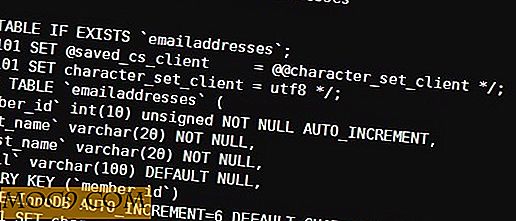Sådan aktiveres standard brugere til at køre et program med administratorrettigheder uden adgangskoden
Hvis du har flere brugere, der anvender dit system, giver du højst sandsynligt dem de almindelige brugerkonti. Dette giver dig mulighed for at regulere, hvad de installerer, og hvordan de kan manipulere system- og applikationsindstillingerne. Så godt som det er, kan du undertiden lade en standardbruger køre et program med administratorrettigheder. I disse situationer kan du bruge et gratis tredjepartsprogrammet kaldet RunAs Tool. Men hvis du ikke vil bruge et tredjeparts værktøj, så er hre hvordan du kan oprette din egen genvej til målprogrammet på en sådan måde, at den kører med administratorrettighederne uden at indtaste nogen administrativ adgangskode.
Lad standard brugere køre programmer som administrator
For at lade standardbrugere køre et program med administratorrettigheder, skal vi bruge den indbyggede Runas kommando. For at starte, skal du kende to ting, før du kan gøre noget. Den første er computernavnet, og den anden er brugernavnet på din administratorkonto.
Hvis du ikke kender computernavnet, skal du trykke på "Win + X, " og vælg derefter "System". Hvis du bruger Windows 7, kan du søge efter det i menuen Start.

Ovennævnte handling åbner systemvinduet. Her finder du dit computernavn opført.

Du kan finde dit administratorbrugernavn i vinduet Brugerkonti.
Når du har detaljerne, kan du oprette genvejen. For at gøre det skal du højreklikke på skrivebordet og derefter vælge "Ny" og derefter "Opret genvej".

Ovenstående handling åbner vinduet "Opret genvej". Klik på "Gennemse" knappen, og vælg det program, du vil have brugere at køre med administratorrettigheder.

I mit tilfælde vælger jeg en simpel applikation kaldet Speccy. Selvom denne app kun viser systemoplysninger og temperaturer, kræver det administratorrettigheder at arbejde.
Når du har valgt applikationen, ser det ud som vinduet Opret genvej.

Indtast følgende kommando i begyndelsen af filstien. Glem ikke at erstatte ComputerName og Brugernavn med de faktiske detaljer.
runas / user: ComputerName \ Brugernavn / savecred
Den udførte kommando ser sådan ud.
runas / user: ComputerName \ Brugernavn / savecred "C: \ path \ til \ file.exe"

Når du er færdig, klik på "Næste" knappen for at fortsætte.
Indtast navnet på genvej og klik på "Afslut" -knappen.

Det er det. Du har oprettet en brugerdefineret genvej til dit program. Som standard har den genvej, du har oprettet, ikke noget ordentligt ikon.

Du kan dog ændre ikonet ved at klikke på knappen "Change Icon" i vinduet Egenskaber. Du kan få adgang til vinduet Egenskaber ved at højreklikke på genvejen og derefter vælge indstillingen "Egenskaber".
![]()
Når du er færdig med at ændre ikonet, skal du dobbeltklikke på det. For første gang skal du indtaste administratoradgangskoden. Så indtast administratorpassordet og tryk på Enter-knappen.

Efter første gang, når en bruger starter programmet med den genvej, du netop har oprettet, vil den blive lanceret med administratorrettigheder. savecred indstillingen i ovenstående kommando gemmer admin-adgangskoden, så brugerne kan køre programmet som administrator uden at indtaste adgangskoden.
Faktisk, hvis du åbner Windows Credentials Manager og navigerer til "Windows Credentials, " vil du se den gemte adgangskode.

Hvis du nogensinde vil begrænse brugeren fra at køre mål appen som administrator, skal du blot slette genvejen eller fjerne den gemte legitimation fra Windows Credential Manager.
Giv kommentar nedenfor og del dine tanker og erfaringer med at bruge ovenstående metode til at lade standardbrugere køre et program med administratorrettigheder.




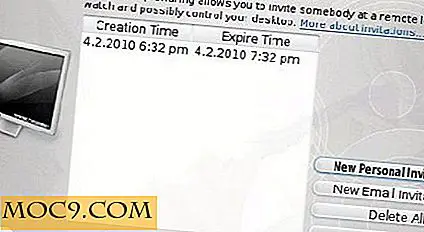
![Sådan opretter du din egen mobile browser uden nogen kodningsevner [Android]](http://moc9.com/img/maxthon-make-it-now.jpg)